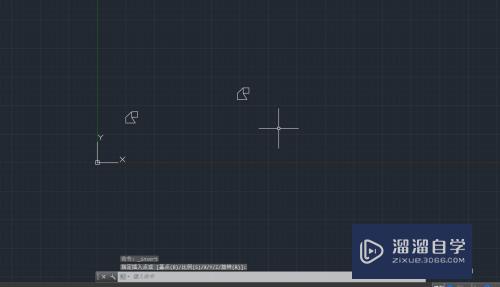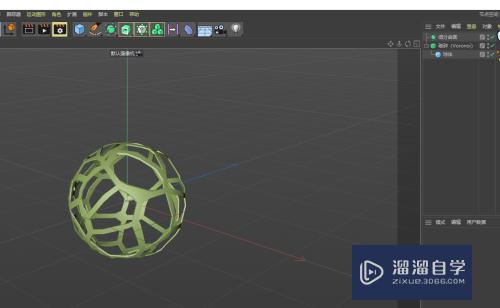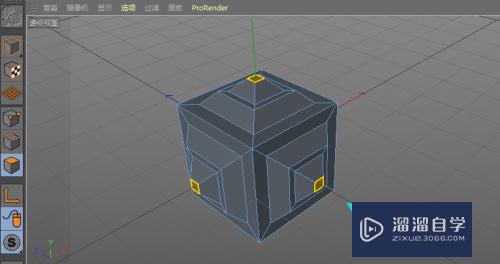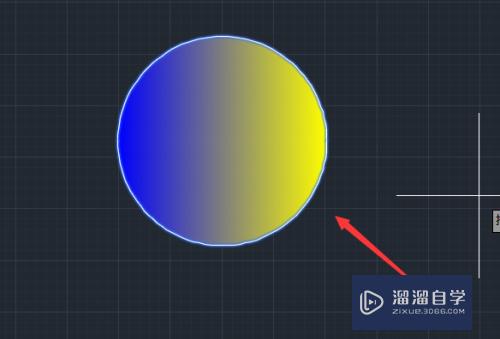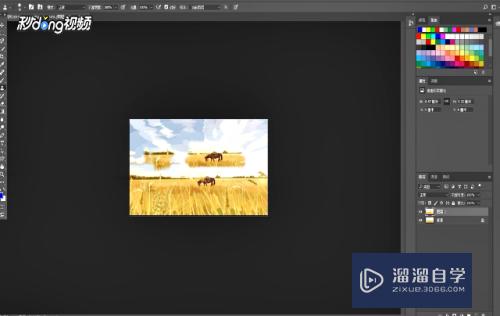怎样在2003PPT中设置和删除文字超链接网页(ppt怎么删除超链接)优质
PPT中。一样可以设计文字超链接网页。只需要三步即可。第一步。在PPT页面中输入设置超链接的文字。第二步。选中文本框设置超链接。第三步。播放PPT。检验超链接设置。如果大家还有疑惑。可以查看下面详细的图文教程。
想要更深入的了解“PPT”可以点击免费试听云渲染农场课程>>
工具/软件
硬件型号:惠普(HP)暗影精灵8
系统版本:Windows7
所需软件:PPT2003
步骤1:在ppt中插入超链接的文字
第1步
打开2003ppt。插入文本框。并输入文字。具体做法爱驼:点击工具“插酱新入——文本框——水平”。当鼠标变成十字形时。按住鼠驾财宋标左键。在页面上画出文本框的形状。
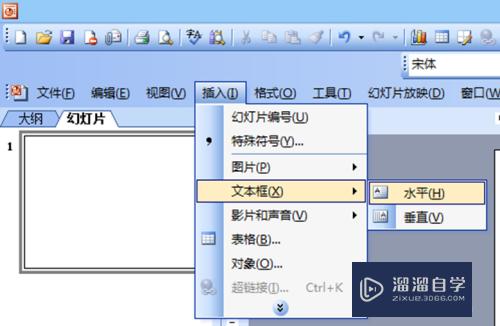
第2步
然后。把光标放入文本框。输入文字即可。
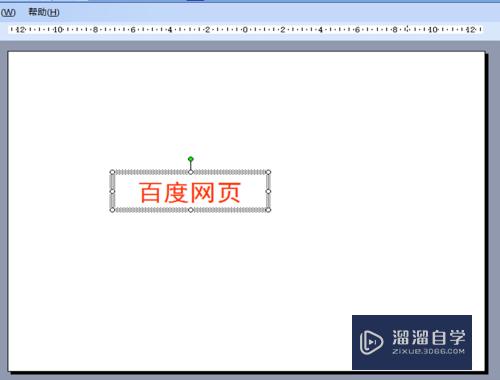
步骤2:为文字设置超链接
第1步
选中文字所在的文本框。右击鼠标。在选项卡里选择“超链接”。
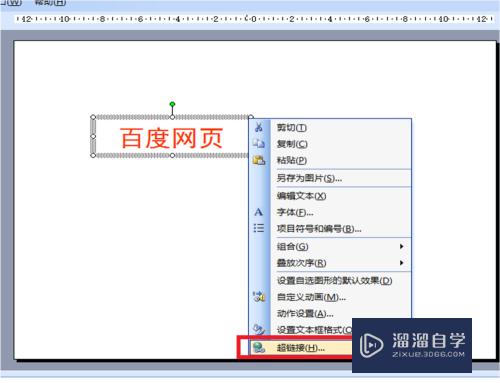
第2步
在弹出的“插入超链接”选项卡中。点击左栏中的“原有文件或网页”。然后。右侧下方的地址栏里输入要链接的网址。并点击确定。
步骤3:预览超链接设置
第1步
按下键盘上的F5。播放ppt。在播放的模式下。点击设置超链接的文字。就可以看到链接的百度主页了。
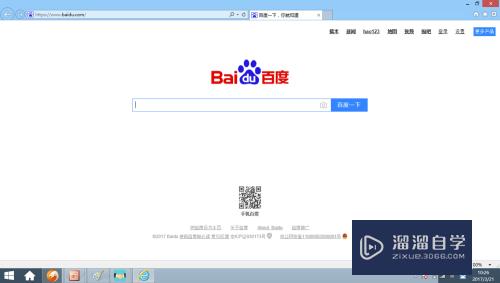
第2步
如果网址填写错误。网页没有打开。可以重新编辑超链接。选中文本框。右击鼠标表。选择编辑超链接。就可以重新填写网址了。
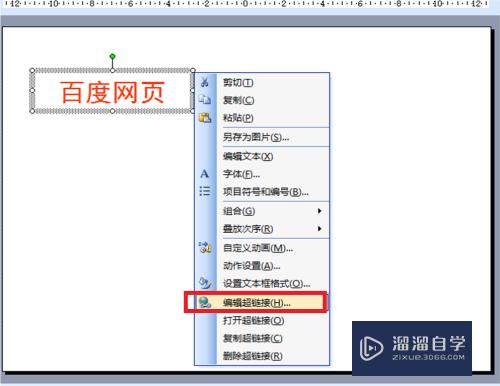
步骤4:删除超链接
第1步
选中设置超链接文字的文本框。右击鼠标。在下拉框里。选择“删除超链接”。即可删除超链接设置了。
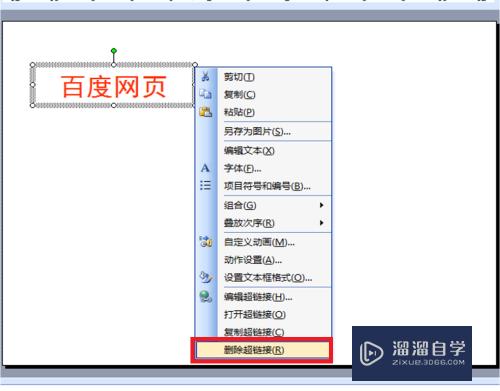
以上关于“怎样在2003PPT中设置和删除文字超链接网页(ppt怎么删除超链接)”的内容小渲今天就介绍到这里。希望这篇文章能够帮助到小伙伴们解决问题。如果觉得教程不详细的话。可以在本站搜索相关的教程学习哦!
更多精选教程文章推荐
以上是由资深渲染大师 小渲 整理编辑的,如果觉得对你有帮助,可以收藏或分享给身边的人
本文标题:怎样在2003PPT中设置和删除文字超链接网页(ppt怎么删除超链接)
本文地址:http://www.hszkedu.com/71790.html ,转载请注明来源:云渲染教程网
友情提示:本站内容均为网友发布,并不代表本站立场,如果本站的信息无意侵犯了您的版权,请联系我们及时处理,分享目的仅供大家学习与参考,不代表云渲染农场的立场!
本文地址:http://www.hszkedu.com/71790.html ,转载请注明来源:云渲染教程网
友情提示:本站内容均为网友发布,并不代表本站立场,如果本站的信息无意侵犯了您的版权,请联系我们及时处理,分享目的仅供大家学习与参考,不代表云渲染农场的立场!